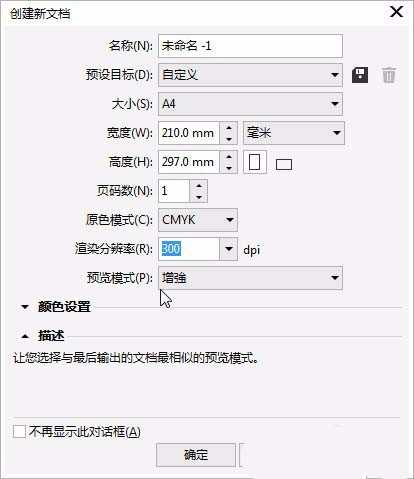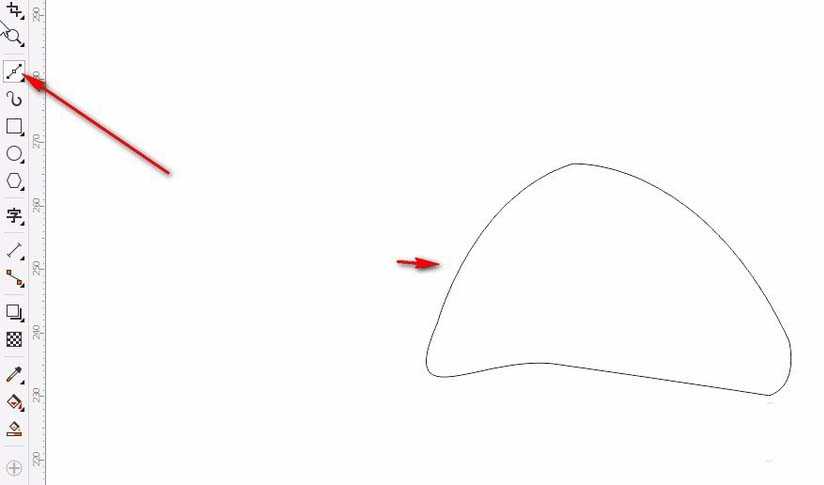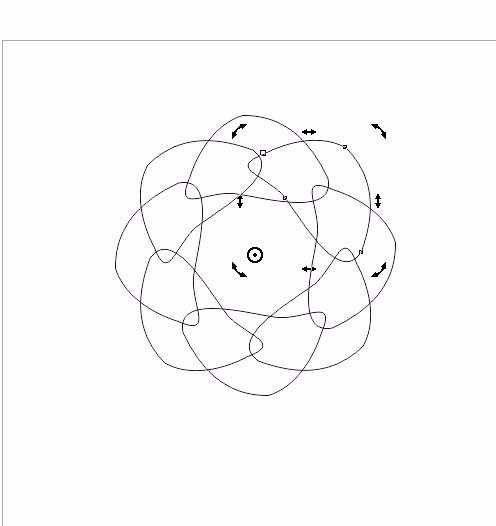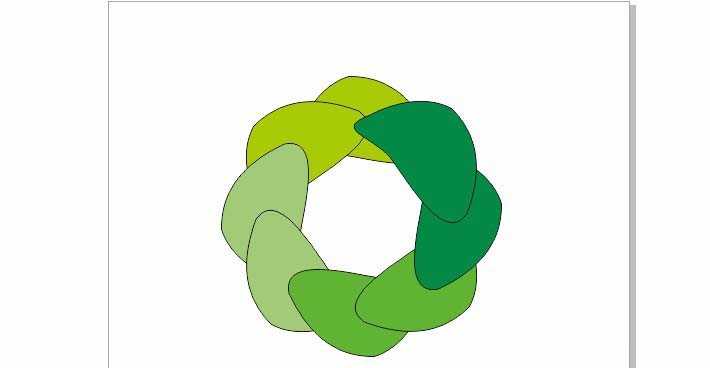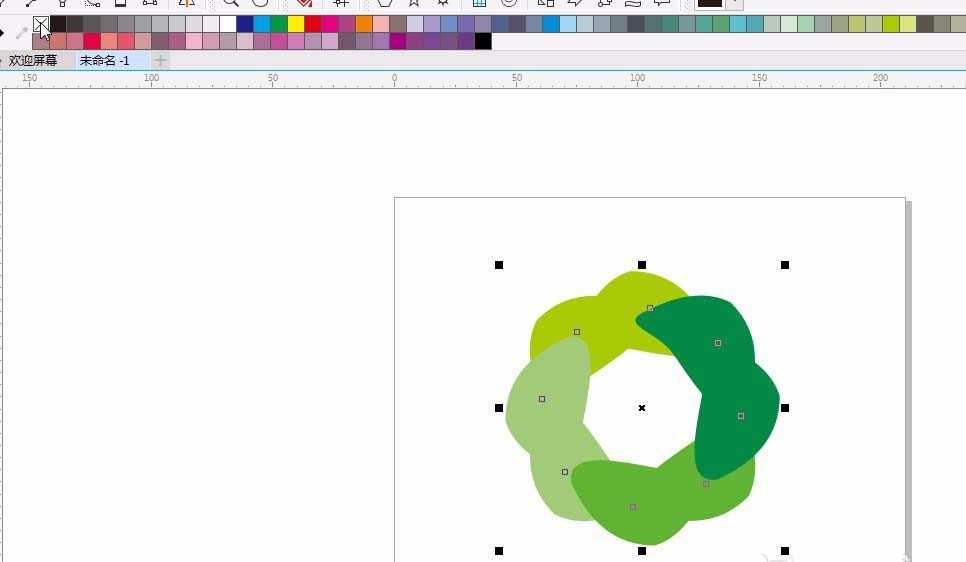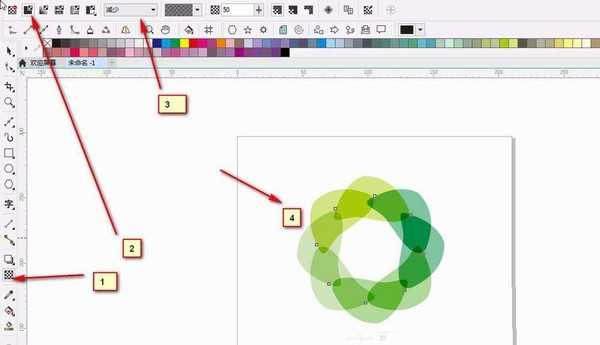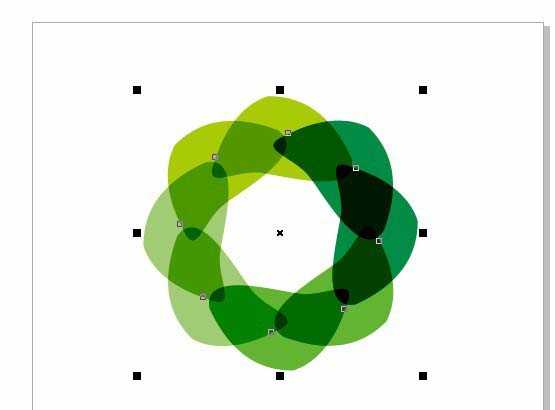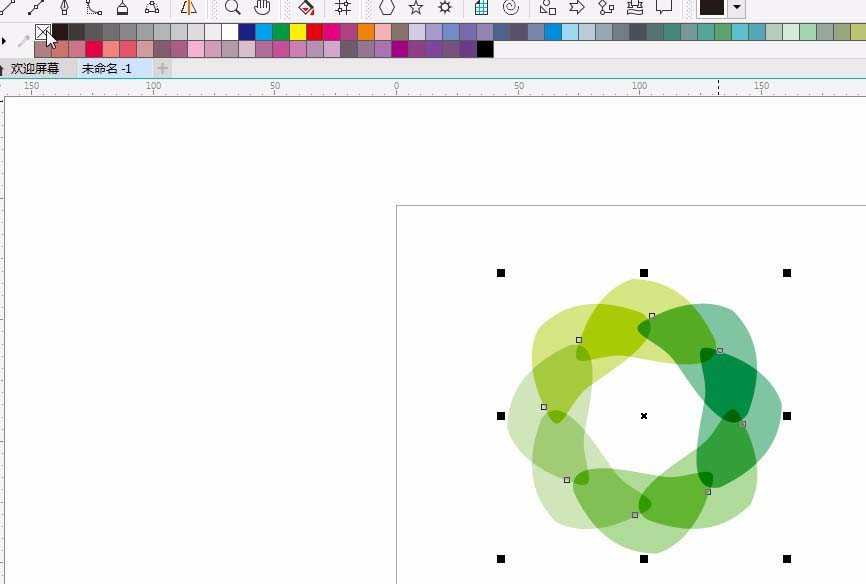cdr怎么设计一款绿色主题的招聘海报?
(编辑:jimmy 日期: 2025/11/29 浏览:3 次 )
今天带来的cdr招聘海报制作,主要运用了渐变透明度工具,贝塞尔工具,形状工具等。适合爱好者学习。有兴趣的朋友可以试试。看下效果吧。
- 软件名称:
- CorelDRAW X4 简体中文正式破解安装版(附注册序列号)
- 软件大小:
- 97MB
- 更新时间:
- 2016-05-16立即下载
1、新建一文档。页面为A4大小。竖向的页面。其他默认就可以。确定。
2、点击贝塞尔工具绘制一个形状按 c键更改控制线的方向。如图。按F10用形状工具调整。配合属性栏的节点工具调整点。
3、点击选择工具,双击图形,将中心点放置在如图位置。点击菜单栏【对象】【变换】【旋转】,在弹出的菜单里,输入角度45;副本7点击运用。如图。
4、填充颜色,两个花瓣一个颜色。分别填充:①#A1CB76浅绿色②#A9CB05草绿色③#028A44墨绿色④#61B431;全选,鼠标右键××,去掉轮廓色。
5、使用透明度工具,在属性栏选择均匀透明度,模式为减少。效果如图。
6、复制一层ctrl+c;ctrl+v。然后群组ctrl+g。上面那层右键填充白色,内部填充去除。如图。
上一页12 3 4 5 6 下一页 阅读全文
下一篇:coreldraw怎么处理图片? cdr矢量图的处理方法